Försäljningsacceleratorn
Hjälp ditt team fokusera på det som är viktigast med en prioriterad lista över kommande aktiviteter och uppgifter.
Licens- och rollbehörigheter
| Kravtyp | Du måste ha |
|---|---|
| Licens | Dynamics 365 Sales Premium eller Dynamics 365 Sales Enterprise Mer information: Prissättning för Dynamics 365 Sales |
| Säkerhetsroller | Systemadministratör Mer information: Fördefinierade säkerhetsroller för Sales |
Översikt
Försäljningsacceleratorn är en engagemangsplattform som hjälper dig att förstå kundernas behov och svara på meningsfulla sätt. Det gör att säljarna kan interagera med kunderna via flera kanaler på en och samma arbetsyta. Försäljningsacceleratorn i Dynamics 365 ger en skräddarsydd upplevelse för säljare genom att minimera den tid de ägnar åt att söka efter den bästa nästa kund att kontakta. Den samlar information från flera källor och låt oss säljare fokusera på hur de bäst närmar sina kunder. Den hjälper säljarna att sälja smart genom att skapa en stark och prioriterad pipeline, erbjuda sammanhang och visa automatiserade rekommendationer i hela försäljningssekvenser som hjälper dig att påskynda försäljningsprocessen. Mer information: Vad är Försäljningsacceleratorn?
Licensieringsalternativ
När du ställer in Försäljningsacceleratorn med Dynamics 365 Sales Enterprise-licens får du 1 500 sekvenskopplade poster per månad. Om du behöver fler än 1 500 sekvenskopplade poster per månad uppgraderar du till Dynamics 365 Sales Premium.
Konfigurera försäljningsacceleratorn
På sidan Försäljningsinställningar, välj Försäljningsacceleratorn>Snabbinstallation.
Snabbinstallationspanelen för Försäljningsacceleratorn visas.
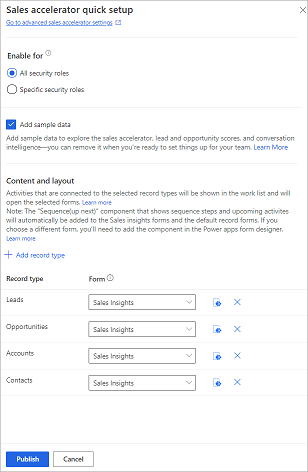
I avsnittet Aktivera för, välj ett av följande alternativ för att ge behörighet att använda funktionerna för Försäljningsacceleratorn:
- Alla säkerhetsroller: Välj det här alternativet för att ge åtkomst till att se försäljningsacceleratorn i Försäljningsnav-appen för alla säkerhetsroller i din organisation.
- Specifika säkerhetsroller: Välj det här alternativet för att ange säkerhetsroller för att ge åtkomst till att se försäljningsacceleratorn i Försäljningsnav-appen för ett fåtal användare. Använd uppslagsrutan för att lägga till säkerhetsroller.
För att lägga till exempeldata för att utforska funktionen, välj Lägg till exempeldata.
Kommentar
Möjligheten att installera exempeldata är endast tillgänglig i begränsat läge eller i utvärderingsmiljöer. När du lägger till exempeldata visas också viktiga lead- och affärstillfällen i formuläret Sales insights. Det kan ta några minuter att lägga till exempeldata. Om du väljer att ignorera installationen av exempeldata kan du lägga till dem senare när du behöver den.
I avsnittet Innehåll och layout väljer du posttyperna och deras motsvarande relaterade formulär som används i organisationen efter behov.
Om du vill lägga till fler posttyper väljer du Lägg till posttyper och välj sedan en post från rullgardinsmenyn. Den valda posttypen visar widgeten Sekvens (nästa). Du kan välja färdiga tabeller som t.ex Konton, Kontakter, Leads, Affärsmöjligheter och anpassade tabeller.
Kommentar
- Kontrollera att posttyper är de som aktiviteter vanligtvis är kopplade till. Säljansvariga använder posttyperna för att konfigurera den sekvens som ska tilldelas poster som ska visas i appen.
- Om du vill visa de anpassade posttyperna i listan går du till Inställningar>Anpassningar>Anpassa systemet>Komponenter>Entiteter. Under Kommunikation och samarbete aktiverar du alternativen Aktiviteter, Anslutningar och Skickar e-post (om ett e-postfält inte finns skapas ett).
- Om du vill lägga till widgeten nästa i ditt anpassade entitetsformulär går du till Lägg till nästa widget i ett entitetsformulär.
Välj ett formulär för den valda posten.
Kommentar
- Du kan ta bort de posttyper som inte längre behöver associeras med automatiserade aktiviteter. Markera X-ikonen bredvid posttyp om du vill ta bort den från listan. Observera att om posterna i den borttagna posttyp är associerade med en sekvens fortsätter dessa poster att associeras med sekvensen.
- Information om hur du fyller i poster i arbetslistan finns i Visa mina poster med hjälp av arbetslistan.
För att publicera ändringarna, välj Publicera.
När inställningarna har publicerats kan du öppna säljarens gränssnitt för säljaccelerator genom att välja Gå till säljarupplevelsen under Försäljningsacceleratorn. Säljare kan direkt använda försäljningsaccelerator för manuellt skapade aktiviteter. Men du kan också vägleda säljarna genom att skapa sekvenser. Information om hur du skapar sekvenser finns i Hantera sekvenser.
Avancerade inställningar
Om du vill göra avancerade konfigurationer för försäljningsaccelerator, välj Gå till avancerade försäljning acceleratorinställningar överst på snabbinställningspanelen. Mer information om avancerade konfigurationer finns i Konfigurera försäljningsacceleratorn för Sales Premium.
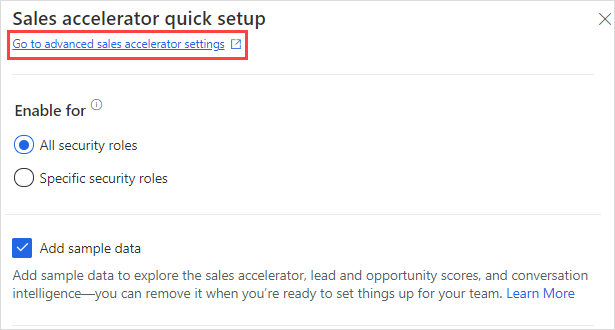
Lägga till försäljningsacceleratorn i en anpassad app
Om du har skapat en anpassad app kan du lägga till försäljningsacceleratorn till den från appdesignern. Mer information: Lägg till Försäljningsacceleration webbplatskarta i anpassad app
Övervaka användning
Som en Administratör kan du övervaka antalet poster som har kopplats till sekvenser under en sjumånadersperiod.
När du ställer in Försäljningsacceleratorn med Sales Enterprise-licens får du 1 500 sekvenskopplade poster per månad. En varningssymbol visas när användningen överskrider månadsgränsen. Håll markören över symbolen för att visa meddelandet. I ett sådant här fall måste du uppgradera till Sales Premium-licensen för att få fullständiga fördelar utan någon månatlig begränsning.
Viktigt!
- Data i användningspanelen uppdateras var 24:e timme.
- Användningsmåtten används av flödet Power Automate Dagligt användningsflöde för Sales Insights-flöde. Utan det här flödet återspeglar inte användningsrapporten rätt data. Om flödet Power Automate är inaktiverat måste du aktivera flödet för att återaktivera användningsmått. Information om hur du aktiverar flödet finns i Aktivera flöden.
För att övervaka användning av Försäljningsaccelerator
På sidan Kom igång med digital försäljning, under Försäljningsacceleratorn, välj Övervaka användning.

Panelen Användning av försäljningsacceleratorn visas med följande information:
Anslutna poster: Visar det totala antalet poster som är kopplade till sekvenser hittills under den aktuella månaden. Om månadsgränsen överstiger en månad (för licensanvändare på Sales Enterprise) visas en varningssymbol.
Genomsnitt per månad: Visar genomsnittligt antal poster anslutna till sekvenser under de senaste sex hela månadernas användning.
Användning över tid: Visar månatlig användning av Försäljningsacceleratorn i grafiskt format för det senaste halvåret. Om månadsgränsen överstiger en månad (för licensanvändare på Sales Enterprise) visas en varningssymbol.
Månadsgränsen visas med en blå linje i diagrammet. När gränsen överskrids en månad visas antalet poster med 1 500 i rött.
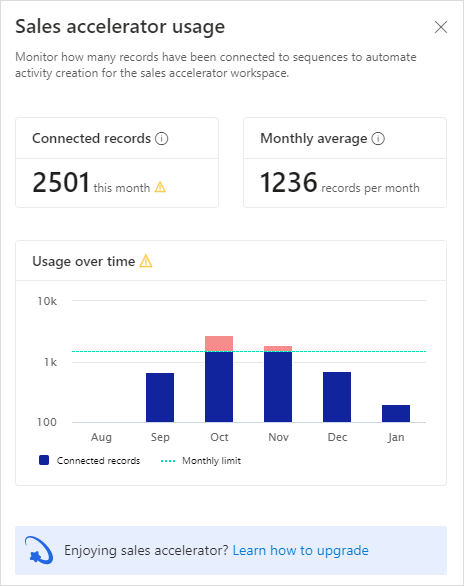
Aktiva försäljningsacceleratorn
Om du vill inaktivera Försäljningsacceleratorn gör du det från de avancerade inställningarna.
Välj Gå till avancerade inställningar för försäljningsaccelerator högst upp på snabbinstallationspanelen.
På sidan Konfiguration av Försäljningsacceleratorn välj Avpublicera.
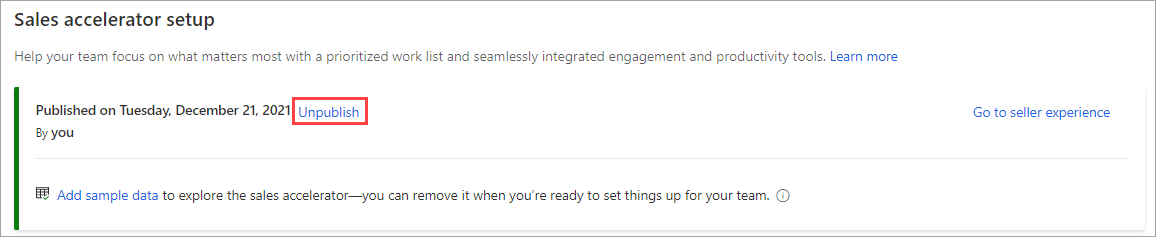
Klicka på Upphäv publicering i bekräftelsedialogrutan.
Lägg till sekvens-widget (nästa) i ett anpassat formulär
Som standard är widgeten Nästa endast tillgänglig i de medföljande formulären Sales Insights, lead och affärstillfällen. Om du använder anpassade formulär kan du visa nästa steg widget dina egna formulär. För information om att lägga till Upp nästa widget i ett anpassat formulär finns i Lägg till nästa widget i ett anpassat formulär För information med Upp nästa widget, se Få kontakt med kunder via en post eller Upp nästa-widgeten.
Relaterad information
Microsoft Teams samarbete
Microsoft Teams-samtal med konversationsintelligens
Lead-och affärsmöjlighetsbedömning